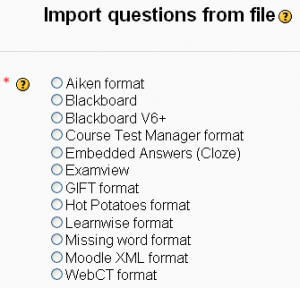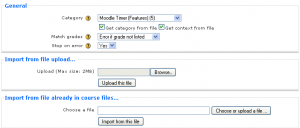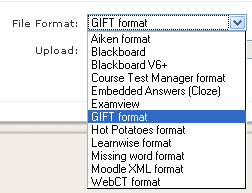Importa preguntes: diferència entre les revisions
| Línia 198: | Línia 198: | ||
*''Consell:'' Voleu aprofitar algunes preguntes del vostre qüestionari en una '''Lliçó'''? Exporteu la categoria de preguntes en format GIFT, per exemple, i aleshores empreu un editor de text per suprimir algunes preguntes, o utilitzeu la funció cerca i reemplaça per a canviar algunes dades (noms, llocs...). | *''Consell:'' Voleu aprofitar algunes preguntes del vostre qüestionari en una '''Lliçó'''? Exporteu la categoria de preguntes en format GIFT, per exemple, i aleshores empreu un editor de text per suprimir algunes preguntes, o utilitzeu la funció cerca i reemplaça per a canviar algunes dades (noms, llocs...). | ||
== | == Consulteu també == | ||
* [http://vletools.com Moodle XML Converter] | * [http://vletools.com Moodle XML Converter] Convertiu, en xarxa, les vostres preguntes al format XML de Moodle. Permet que feu preguntes a partir de fitxers de text que han d'estar formatats d'una forma senzilla. Permet formules TeX, preguntes amb HTML i imatges incrustades. També pot generar-se un fitxer *.txt a partir d'un XML de Moodle en el cas que us calga exportar les vostres preguntes com un fitxer de text. | ||
* [http://www.nashcc.edu/moodlexmlbuilder MoodleXMLBuilder] | * [http://www.nashcc.edu/moodlexmlbuilder MoodleXMLBuilder] converteix la sortida d'un generador de qüestionaris habitual al format XML de Moodle. Actualment, MoodleXMLBuilder permet la conversió dels qüestionaris i bancs de preguntes creats en Blackboard, ExamView, TestGen, i EZTest. Les imatges s'exporten bé a tots els camps de la pregunta on el mòdul qüestionari de Moodle les permet. | ||
* | * L'enllaç del botó d'ajuda al costat del botó ''Importa el fitxer'' dóna molts detalls sobre cada tipus de format en una finestra emergent. | ||
* Using Moodle [http://moodle.org/mod/forum/discuss.php?d=51316 | * Discussió en el fòrum Using Moodle: [http://moodle.org/mod/forum/discuss.php?d=51316 defugint els problemes en la importació de GIFT? -en anglès-] | ||
* [[Converting files to UTF-8]] | * [[Converting files to UTF-8|Conversió de fitxers a UTF-8 -en anglès-]] | ||
* [[Import and export FAQ]] | * [[Import and export FAQ|Preguntes freqüents d'importació i exportació]] | ||
* [http://moodle.org/mod/forum/user.php?id=726938&course=5 Eoin Campbell | * [http://moodle.org/mod/forum/user.php?id=726938&course=5 Eoin Campbell treballa en un mòdul d'importació/exportació basat en XSLT per a Word -en anglès-] - Mantingueu-vos informats! | ||
*[http://www.moodle2word.net | * [http://www.moodle2word.net Pagina web per a convertir preguntes de Moodle en taules d'un fitxer Microsoft Word, i a l'inrevés -en anglès-]. | ||
*Using Moodle [http://moodle.org/mod/forum/discuss.php?d=202101 GIFT | * Discussió en el fòrum Using Moodle: [http://moodle.org/mod/forum/discuss.php?d=202101 importació de GIFT - puntuació per defecte] | ||
[[de:Fragen importieren]] | [[de:Fragen importieren]] | ||
Revisió del 23:54, 8 feb 2014
Nota: Aquesta pàgina està en procés de traducció. Si us plau aneu a la pàgina de comentaris o al fòrum de traductors de la documentació a moodle.org per a qualsevol dubte o suggeriment
Moodle 2.4
Moodle disposa de diferents formats per a importar preguntes a les categories del Banc de preguntes i a les pàgines de preguntes de les lliçons. Entre aquests hi ha diversos formats de preguntes amb drets de propietat, així com fitxers de text i formats de Moodle.
Importació de preguntes a partir d'un fitxer
Podeu importar preguntes des d'un fitxer del vostre ordinador o xarxa, o des d'un fitxer que ha estat desat o carregat en els vostres fitxers del curs. És important la codificació de caràcters d'aquest fitxer.
Observacions: El format XML de Moodle és el format d'importació recomanat ja que permet importar la màxima quantitat de dades de la pregunta (per exemple, la retroacció de les preguntes).
Procés d'importació del banc de preguntes
El banc de preguntes us proporciona una gran flexibilitat quan importeu les preguntes. Per a importar les preguntes en un Banc de preguntes de Moodle utilitzeu l'enllaç Banc de preguntes en l'apartat d'Administració del curs i trieu l'enllaç Importa. En la majoria de versions de Moodle, podeu accedir a aquesta pantalla (cridada per ../question/import.php) mentre editeu un qüestionari ja creat.
.
- Premeu l'enllaç Importa.
- Trieu el Format del fitxer a importar.
- Paràmetres generals: trieu la categoria; decidiu si utilitzareu la categoria del fitxer i el context del fitxer que poden estar inclosos en els fitxers GIFT o XML.
- Trieu què cal fer si no hi ha qualificacions o si es detecta un error durant el procés d'importació.
- Trieu el fitxer que s'ha d'importar
- Importació des de Penja un fitxer. Utilitzeu la funció de navegació per a importar un fitxer del vostre ordinador. Feu "Penja aquest fitxer" i "Importa" per a importar les preguntes.
- Importació des d'un fitxer que ja és al curs. Una finestra emergent us portarà a la pàgina de fitxers del curs/servidor. Feu "Seleccioneu aquest fitxer" i "Importa".
Procés per al mòdul Lliçó
El tipus de formats de preguntes que poden importar-se en una lliçó són similars a les del banc de preguntes
En la Lliçó només pot importar-se un fitxer situat en l'ordinador de l'usuari.
- En la pestanya Edita, useu la visió Expandit.
- Decidiu la posició dins de la lliçó on voleu importar les preguntes.
- Premeu l'enllaç Importa preguntes entre les pàgines corresponents.
- Trieu el tipus de fitxer.
- Utilitzeu la funció Navega per a trobar el fitxer en el vostre ordinador.
- Importeu el fitxer seleccionat.
Formats d'importació de preguntes
GIFT
Format de text amb "drets de propietat" de Moodle per a importar i exportar preguntes. Raonablement complet.
XML de Moodle
Format xml amb "drets de propietat" de Moodle per a importar i exportar preguntes. Molt complet.
Com es poden creau fitxers XML que permeten la importació d'imatges?
Discussió en: http://moodle.org/mod/forum/discuss.php?d=181211
OPCIÓ 1
Mireu les condicions en http://www.slideshare.net/tjuly/adding-images-to-moodle-quiz-and-import-via-xml
Es descriu l'ús d'un text en el procés de conversió a XML utilitzant http://vletools.com/questions/quiz
Si us plau, afegiu més comentaris ací:
OPCIÓ 2
(Nota del traductor: no hi ha res en la versió en anglès).
Aiken
Aquest format representa una forma fàcil d'escriure preguntes d'opció múltiple per a la importació.
Blackboard
A partir de la versió 1.7 de Moodle, podeu exportar el vostre curs i importar els conjunts de preguntes utilitzant el format d'exportació "POOL" de Blackboard. Es basa en la compilació de les funcions XML en el vostre PHP. Fixeu-vos que primer heu de descomprimir el fitxer zip exportat i donar a Moodle el fitxer .dat adient. Tingueu en compte que aquesta versió no funciona amb la versió 6 de Blackboard o posteriors. (Useu aquest format per a ExamView 5 or 6)
Blackboard V6+
Aquest format d'importació s'ha tornat a escriure i s'ha millorat.
Ara es pot importar fitxers .dat només amb el text de les preguntes o fitxers zip amb preguntes i els mitjans associats (imatges, so...). Si les preguntes contenen imatges, també s'importen.
Alguns tutorials de la xarxa diuen que cal editar els fitxers per tornar a enllaçar les imatges. Açò ja no cal. Les imatges s'importen sense que calga cap modificació.
A més, s'accepten ambdós tipus de fitxers Blackboard POOL and QTI. I les preguntes generades amb el programari TestGen i Examview, i desades com a fitxers Blackboard, s'importen bé. Si els arxius zip inclouen diversos fitxers amb recursos, s'importaran totes les preguntes de tots els fitxers. També s'accepten qüestionaris Blackboard que no han entrat en funcionament.
OBSERVACIONS: Hi ha un mètode alternatiu al Blackboard V6+ per a importar preguntes desades com a fitxers Blackboard. . El MoodleXMLBuilder/Generador XML de Moodle comentat més avall a Consulteu també es pot utilitzar per a convertir exportacions ExamView a XML de Moodle. Les imatges s'accepten i s'inclouen en el XML de Moodle quan s'utilitza el MoodleXMLBuilder/Generador XML de Moodle.
1. Feu un qüestionari amb preguntes en l'Examview Test Generator v. 6.2.1 o un altre generador de preguntes, com TestGen, capaç de desar les preguntes com a fitxers Blackboard.
2. Exporteu el qüestionari al format Blackboard 6.0-7.0
3. Utilitzeu el MoodleXMLBuilder/Generador XML de Moodle comentat abans per a la conversió de ExamView Export to Blackboard 6.0-7.0 al format XML que accepta Moodle.
4. En el bloc de Configuració del vostre curs trieu Banc de preguntes i després Importa. Assegureu-vos que utilitzeu el format XML. Potser també caldrà triar No en l'opció Atura quan es produeixi un error.
Observacions: Per a instal·lar el MoodleXMLBuilder/Generador XML de Moodle cal que obriu una sessió d'administrador o que trieu "Run as administrator" del menú del botó dret del ratolí. També us caldrà tenir java i fer córrer el programa MoodleXMLBuilder.exe des del directori d'instal·lació (l'instal·lador no crea una entrada en el Menú d'inici). En Windows 7 apareix en C:\Program Files (x86)\MoodleXMLBuilder\MoodleXMLBuilder.exe.
Course Test Manager
Aquest format permet que importeu preguntes procedents de Course Test Manager de Course Technology.
Respostes incrustades (Cloze)
Aquest és un format de preguntes de respostes múltiples amb preguntes múltiples i respostes incrustades. Poden ser una mica difícils de definir, però representen una forma molt especial de fer preguntes.
Examview
ExamView 4 té un format d'exportació a XML que pot importar-se a Moodle.
Seguiu aquests passos per a importar preguntes des d'ExamView 4.0.8
1. Creeu una prova nova utilitzant ExamView
2. Després de seleccionar els tipus de preguntes i quantes de cada tipus, premeu File - Export – Change Save As Type to ExamView XML (de moment, ExamView no està en català)
3. Després d'haver exportat la vostra prova d'ExamView, entreu en el vostre lloc de Moodle.
4. Aneu al curs on vulgueu afegir el qüestionari i Activeu l'edició.
5. Baixeu fins el tema o setmana on voleu afegir el qüestionari i premeu Afegeix una activitat; seleccioneu Qüestionari, poseu el nom i la introducció del qüestionari, així com l'altra informació que calga.
6. Premeu Desa i visualitza
7. Aneu a Edita el qüestionari - premeu Edita i després Importa, premeu el botó de selecció d'ExamView
8. Navegueu fins el lloc on havíeu desat el fitxer, seleccioneu-lo i premeu Obre, i després el botó Penja aquest fitxer.
9. Repaseu les preguntes importades, premeu Continua, premeu en Qüestionari i premeu "Afegiu al qüestionari".
10. Deseu els canvis, premeu l'apartat de Previsualització, mireu les preguntes, i el qüestionari ja està llest.
Si utilitzeu una versió més moderna d'ExamView, haureu d'exportar les vostres preguntes d'ExamView triant el format Blackboard:
1. Dins d'ExamView, trieu una de les dues opcions d'exportació de Blackboard, qualsevol de les dues pot importar-se a Moodle. Malgrat tot, es recomana que trieu l'opció Blackboard 7.1+
2. Deseu l'arxiu comprimit que crearà ExamView.
3. Importeu aquest fitxer zip a Moodle utilitzant el format "Blackboard V6+". Per a més informació, consulteu l'apartat de més amunt sobre el format d'importació Blackboard V6+.
Hot Potatoes
És programari lliure i permet exportar les preguntes a Moodle.
Nota 1ª.- Tots els tipus de preguntes de Hot Potatoes se poden importar en Moodle, però les preguntes JCross and JMix es convertiran en preguntes de Resposta breu.
- Es poden importar en el banc de preguntes del Qüestionari, com a preguntes del tipus:
- Respostes incrustades (Cloze) (JCloze);
- Aparellament (JMatch);
- Opcions múltiples (JQuiz)
- Resposta breu (JQuiz, JCross and JMix)
- Es poden importar en el mòdul Lliçó de Moodle les preguntes del tipus:
- Aparellament (JMatch);
- Opcions múltiples (JQuiz)
Nota 2ª.- En el cas del tipus de preguntes de Hot Potatoes d'Opcions múltiples (JQuiz), les Multiple-choice Short answer i les Multi-select s'importaran sense canvis. Les preguntes híbrides s'importaran com a preguntes d'Opcions múltiples. És a dir: no començaran com una pregunta de Resposta breu per a canviar a Opcions múltiples després de diverses respostes errònies.
Learnwise
Aquest format permet importar preguntes de resposta múltiple desades en el format XML de Learnwise.
Missing word
Aquest format només s'utilitza per a preguntes d'opcions múltiples i de resposta breu. Se sembla al GIFT.
WebCT format
Aquest format permet la importació de preguntes d'opcions múltiples i de resposta breu des del format de text de WebCT.
Compte! Recordeu que WebCT permet més d'una resposta en blanc per cada pregunta de resposta breu, mentre que Moodle només pot acceptar un "blanc" per pregunta. Les preguntes que utilitzen múltiples resposta breus en una sola pregunta no es transformen bé.
Importació des d'altres programes
Diploma 6
Diploma 6 també permet el format d'exportació XML des del qual es pot importar a Moodle. Si esteu usant una versió més moderna de Diploma, aquests són els passos per a l'exportació de Diploma i la impostació a Moodle. Els passos són els mateixos que per a Examview (comentat abans).
- Feu l'exportació amb el format Blackboard LS 6.0 – 6.2.
- Carregueu el fitxer zip en el vostre curs i descomprimiu-lo. No utilitzeu l'opció de descomprimir del mòdul qüestionari perquè no funcionarà. Així creareu un fitxer .dat i una carpeta d'imatges (si alguna de les vostres preguntes en conté).
- Importeu el fitxer .dat usant el format Blackboard bàsic (no el Blackboard 6.0 – 6.2). Les imatges no s'importen durant el procés, però les tindreu disponibles en l'altra carpeta que hi havia en el fitxer zip.
Com passa amb Examview, les preguntes que contenen imatges s'han de modificar per a reincorporar els enllaços a les imatges.
- Primer, premeu el botó d'edició que apareix al costat de la pregunta en la llista de preguntes. Si hi haguesses imatges en la pregunta, veureu un requadre amb el nom del fitxer de imatge.
- Premeu el requadre, i després l'eina d'inserció d'imatges de l'editor de text.
- Navegueu fins la carpeta d'imatges.
- Localitzeu el fitxer amb el nom corresponent al del requadre i seccioneu-lo. Ompliu el text de la descripció i premeu "Insereix" per a tornar a enllaçar la imatge, i després "Desa els canvis" per a tornar a la llista de preguntes.
Consulteu també (en anglès): [1] i [2] (el 2n no funciona!)
Formats antics
- AON -Aquest format és el mateix que Missing word, excepte que crea preguntes d'aparellament a partir de les preguntes d'opcions múltiples. Tingueu en compte que a partir de Moodle 1.8 ja no forma part del Moodle estàndard.
Codificació dels caràcters
És important que el fitxer a importar estiga codificat segons l'estàndard UTF-8.
Si no ho respecteu, podeu tenir errors d'importació o caràcters estranys en els vostres materials importats. Si el fitxer no és UTF-8, haureu d'utilitzar una eina externa per a canviar la codificació. Tingueu en compte que, si només s'utilitzen els caràcters "llatins" bàsics, podeu ignorar -en general- els problemes de codificació. Sigueu especialment curosos quan feu preguntes utilitzant MicrosoftWord. Per raons només comprensibles per ells, Microsoft ha utilitzat la seua pròpia codificació per alguns caràcters (incompatible amb UTF-8) i açò pot trencar probablement la importació.
- Observacions: Si teniu problemes ja en la primera pregunta (o en el descriptor de la categoria) en un fitxer que no es llegeix bé (passa especialment amb el format GIFT), podria ser que el vostre editor estigués afegint un caràcter de "marca-d'ordre-de-bytes BOM" al principi del fitxer. Açò és molt habitual en els programes de Microsoft Windows (com el Notepad) i és una altra bona raó per a fugir dels productes de Microsoft per a editar textos (per no parlar de processadors de texts). Hi ha un munt d'editors de text gratuïts o molt econòmics que es poden baixar d'internet. La "marca-d'ordre-de-bytes" ni cal ni es recomana, ja que UTF-8 no te problemes de Marca de ordre de bytes (BOM) -en anglès-.
Puntuacions coincidents
Les puntuacions importades han de coincidir exactament amb les de la llista tancada de qualificacions vàlides següents:
100, 90, 80, 75, 70, 66.666, 60, 50, 40, 33.333, 30, 25, 20, 16.666, 14.2857, 12.5, 11.111, 10, 5, 0
També es permeten els valors de la llista anterior en negatiu..
Hi ha dues opcions per aquesta importació. Afecten a la forma en què la rutina d'importació tracta els valors que no coincideixen exactament amb un dels valors de la llista anterior
- Error si la qualificació no és a la llista - Si una pregunta conté puntuacions que no estan en la llista, es mostra un error i la pregunta no s'importarà.
- Qualificació més propera si no és a la llista - Si una puntuació no coincideix amb les de la llista, s'ajusta al valor més pròxim de la llista.
Observacions: alguns formats d'importació habituals escriuen la informació directament en la base de dades i podrien saltar-se aquest control.
Consells i trucs
- Consell: Pot resultar més fàcil i ràpid escriure moltes qüestions en un fitxer de text pla que crear una sèrie de pàgines de preguntes de Qüestionaris o Lliçons. Alguns docents comenten que quan s'acostumen a redactar les preguntes en un dels formats d'importació, no els cal esperar a que la pàgina de Moodle s'actualitze i, després, haver de seleccionar el tipus de pregunta següent.
- Consell: Voleu aprofitar algunes preguntes del vostre qüestionari en una Lliçó? Exporteu la categoria de preguntes en format GIFT, per exemple, i aleshores empreu un editor de text per suprimir algunes preguntes, o utilitzeu la funció cerca i reemplaça per a canviar algunes dades (noms, llocs...).
Consulteu també
- Moodle XML Converter Convertiu, en xarxa, les vostres preguntes al format XML de Moodle. Permet que feu preguntes a partir de fitxers de text que han d'estar formatats d'una forma senzilla. Permet formules TeX, preguntes amb HTML i imatges incrustades. També pot generar-se un fitxer *.txt a partir d'un XML de Moodle en el cas que us calga exportar les vostres preguntes com un fitxer de text.
- MoodleXMLBuilder converteix la sortida d'un generador de qüestionaris habitual al format XML de Moodle. Actualment, MoodleXMLBuilder permet la conversió dels qüestionaris i bancs de preguntes creats en Blackboard, ExamView, TestGen, i EZTest. Les imatges s'exporten bé a tots els camps de la pregunta on el mòdul qüestionari de Moodle les permet.
- L'enllaç del botó d'ajuda al costat del botó Importa el fitxer dóna molts detalls sobre cada tipus de format en una finestra emergent.
- Discussió en el fòrum Using Moodle: defugint els problemes en la importació de GIFT? -en anglès-
- Conversió de fitxers a UTF-8 -en anglès-
- Preguntes freqüents d'importació i exportació
- Eoin Campbell treballa en un mòdul d'importació/exportació basat en XSLT per a Word -en anglès- - Mantingueu-vos informats!
- Pagina web per a convertir preguntes de Moodle en taules d'un fitxer Microsoft Word, i a l'inrevés -en anglès-.
- Discussió en el fòrum Using Moodle: importació de GIFT - puntuació per defecte